كيفية إعادة توجيه البريد الإلكتروني تلقائيًا في Microsoft Outlook
في كثير من الأحيان تحتاج إلى إعادة توجيه رسائل البريد الإلكتروني تلقائيًا إلى حساب آخر بناءً على معايير محددة. يمكن أن يعتمد على الموضوع أو الكلمات الرئيسية أو من مرسل معين. في هذا المنشور ، سنشارك كيف يمكنك إعداد قواعد لإعادة توجيه البريد الإلكتروني تلقائيًا في Microsoft Outlook 2019/16
تلقائيا إعادة توجيه البريد الإلكتروني(Forward Email) في Microsoft Outlook
نظرًا لأن إعادة التوجيه يمكن أن تستند إلى معايير متعددة ، فسنحتاج إلى إنشاء قواعد(Rules) . إنها ميزة في Outlook تتيح لك تنفيذ إجراء بناءً على معايير محددة. هنا ، معاييرنا هنا هي إعادة توجيه رسائل البريد الإلكتروني. يمكنك استخدام القواعد لأي شيء تقريبًا ، بما في ذلك رسائل البريد الإلكتروني المحذوفة ونقلها إلى مجلد وما إلى ذلك.
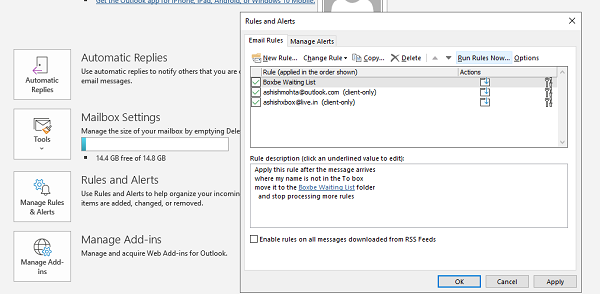
- انتقل إلى ملف> Rules and Alerts > انقر فوق إدارة القواعد والتنبيهات
- في النافذة المنبثقة ، حدد علامة التبويب قواعد البريد الإلكتروني(Email Rules tab) وانقر فوق قاعدة جديدة.
- سيفتح معالج القواعد(Rules Wizard) الذي سيتكون من خطوتين:

- الخطوة 1: حدد من قاعدة فارغة(Blank Rule) ، وحدد تطبيق القاعدة على الرسائل التي أتلقاها(messages I receive)
- الخطوة 2: حدد القاعدة التي تنص على تطبيق هذه القاعدة بعد وصول الرسالة (Apply this rule after the message arrives ) واضغط على التالي(Next) .
- في الشاشة التالية ، ستحتاج إلى تحديد الشروط. بناءً على ذلك ، ستتم إعادة توجيه رسائل البريد الإلكتروني الواردة.
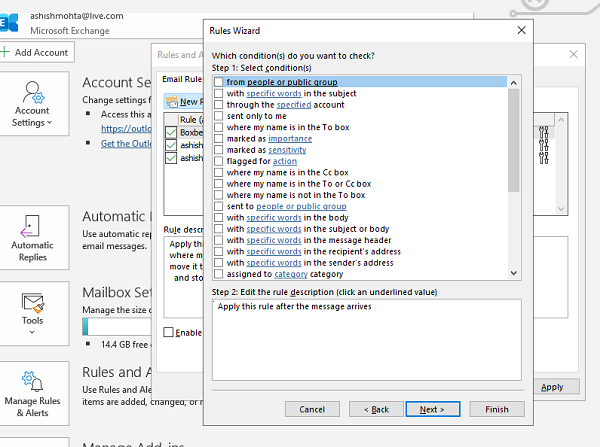
- لا تحدد أي شرط إذا كنت تريد إعادة توجيه جميع رسائلك. إنه مفيد إذا كنت تخطط لتغيير معرف البريد الإلكتروني الخاص بك وإخبار الجميع به ببطء.
- إذا كنت تقوم بإعادة توجيه رسائل البريد الإلكتروني الفردية فقط ، فاختر بناءً على الكلمات الرئيسية ومعرف البريد الإلكتروني وكلمة معينة ومجموعة محددة وما إلى ذلك.
- تأكد من اختيار تطبيق هذه القاعدة بعد وصول الرسالة(Apply this rule after the message arrives) . ثم اضغط على التالي ، وقم بالتأكيد.
- بعد ذلك ، سيتعين عليك تحديد مكان إعادة توجيه البريد الإلكتروني. يمكنك تحديد المربع الذي يشير إلى إعادة التوجيه إلى الأشخاص أو المجموعة العامة.
(forward it to people or public group.)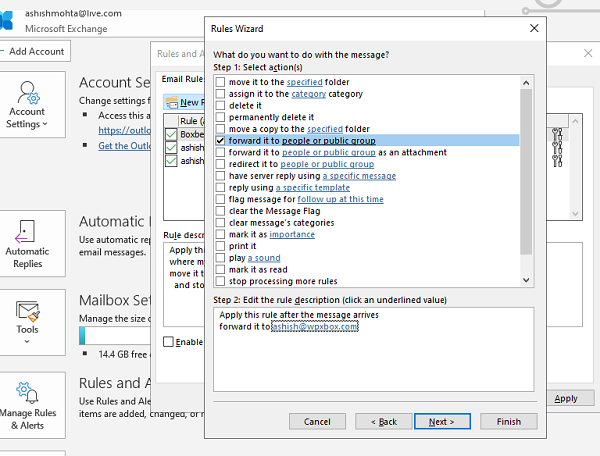
- انقر فوق الارتباط للأشخاص أو المجموعة العامة. (people or public group. )سيفتح دفتر جهات الاتصال حيث يمكنك تحديد جهة اتصال أو معرّف بريد إلكتروني للمجموعة ، أو يمكنك كتابته.
- ستعرض عليك الشاشة التالية إضافة استثناء. إذا كنت تريد أن تظل رسائل بريد إلكتروني معينة في البريد الوارد ، فيمكنك إضافتها هنا.
- أخيرًا ، تحتاج إلى إضافة اسم إلى القاعدة حتى تتمكن من التعرف عليه. تحتاج أيضًا إلى تحديد المربع الذي يشير إلى تشغيل هذه القاعدة(Turn on this rule) . انقر فوق "إنهاء" وتكون قد انتهيت.
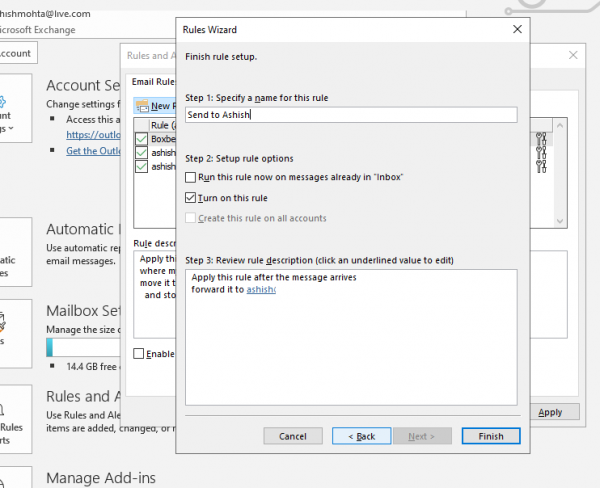
يمكنك أيضًا اختيار تشغيل القاعدة على الفور لتطبيقها على بريدك الوارد. إذا قدمت حسابات متعددة في Outlook ، فيمكنك اختيار تطبيق القاعدة لكل حساب.
آمل أن تكون الخطوات واضحة ، وقد تمكنت من إعداد إعادة توجيه البريد الإلكتروني في Outlook 2019/16 . كما أنه يعمل مع Office 365 .
قراءة ذات صلة: (Related read:) كيفية إعداد الرد أثناء الإجازة في Outlook.
Related posts
كيفية تشفير Emails في Microsoft Outlook app and Outlook.com
كيفية إعادة توجيه البريد الإلكتروني تلقائيًا في Outlook 2019
كيفية إرسال رسائل البريد الإلكتروني التي تتعثر في Outbox من Microsoft Outlook client
Fix Unknown Error 0x80040600 على Microsoft Outlook
رسالة Fix NEED PASSWORD error في Microsoft Outlook
كيفية تصدير رسائل البريد الإلكتروني الخاصة بك من Microsoft Outlook إلى CSV أو PST
Fix Microsoft Outlook Error 0x80040115 في ويندوز 10
كيفية حذف أو إغلاق حساب Outlook.com email بشكل دائم
كيفية تفريغ Junk Email Folder في Outlook
اتصال Microsoft Exchange غير متاح، Outlook يجب أن يكون عبر الإنترنت
OST Viewer software مجانا لWindows 10
كيفية ترجمة رسائل البريد الإلكتروني تلقائيا في Outlook.com
كيفية تمكين الوضع الداكن في Microsoft Outlook (Windows و Mac و Mobile)
كيفية إنشاء وإعداد معرف custom domain email في Outlook
Spam Filters & Spam Blockers مجانا Microsoft Outlook
كيفية إضافة Google Workspace (G Suite) Email Account إلى Outlook
لا يمكن بدء تشغيل Microsoft Outlook، لا يمكن فتح Outlook window
كيفية إنشاء Microsoft Outlook Shortcuts للبريد الإلكتروني والمهام
كيفية إنشاء بريد إلكتروني جديد في Outlook app باستخدام ميزاته
Microsoft Outlook Search رمادي خارج أو لا تعمل
